相信很多新手伙伴还不熟悉Excel表格中对指定数据进行筛选的操作,而今日小编就带来了关于Excel表格中对指定数据进行筛选的详细步骤,有需要的朋友不要错过哦。
1、点击上方功能区中的“数据”按钮,在展开的选项卡中选择“筛选”,再在“筛选”的选项卡中选择“自动筛选”。
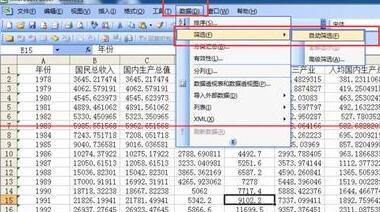
2、这时候我们可以看到标题行中就会出现筛选按钮,单击所需要筛选的内容所在的标题,如:年份
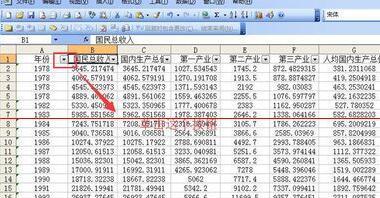
3、在打开的列表中,根据需要选择自己所需要筛选出来的数据,如1978
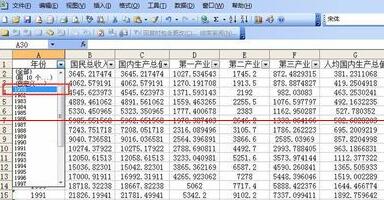
4、当数据太多时,下拉选项卡太繁琐,可以单击选项框中的“自定义”选项。
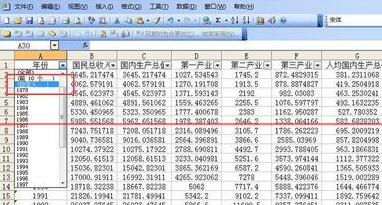
5、此时,会弹出一个“自定义自动筛选方式”的对话框,根据自己需要填写内容,如小编想要筛选出年份为1978年的GDP数据,就选择年份“等于”——“1978”,如果想选择1978年后的,可选择“大于”
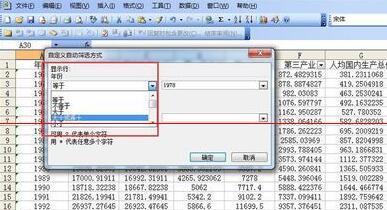
6、单击“确定”后,关闭对话框,返回工作表,就可以看到Excel表格中只对年份为1978年的数据进行显示。
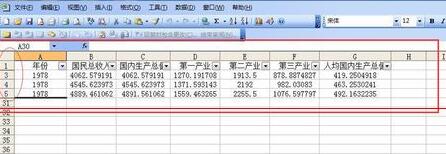
7、若需要重现格式中的筛选内容,可以点击标题行中的“年份”筛选按钮,在打开的列表中选择“全部”,点击确定。

8、就可以将工作表中的数据全部显示出来了。
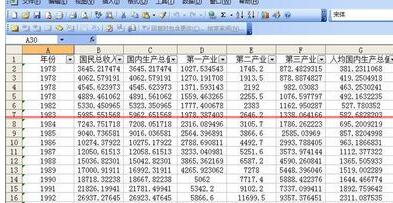
还不了解Excel表格中对指定数据进行筛选的详细步骤的朋友们,不要错过小编带来的这篇文章哦。
- win10搜索框点击没反应怎么办?win10搜索框搜索东西没反应的解决方法
- BIOS启动顺序如何设置?BIOS设置硬盘启动详细方法
- Win10右键菜单没有新建选项怎么解决?
- MyDockFinder要如何卸载?卸载MyDockFinder的教程
- WPS如何制作数据透视表?WPS制作数据透视表的方法
- 石墨文档没有访问权限怎么办?石墨文档没有访问权限的解决方法
- u盘装win10系统的详细步骤 用u盘安装win10系统教程
- PPT图片形状如何更改?PPT更改图片形状的方法
- ToDesk如何进行远程打印?ToDesk远程打印的方法
- office365如何安装到d盘?office365安装到D盘的方法
- win11怎么关闭系统通知和软件通知
- Firefox浏览器怎么设置缓存大小?火狐浏览器缓存目录大小怎么调整?
- 小白浏览器怎么识别视频语音翻译生成字幕
- 《绝区零》厄匹斯港纪念币收集攻略 厄匹斯港纪念币位置一览
- 识别本地视频语音翻译生成字幕文件的教程【免费】
- 《航海王壮志雄心》公测开服公告 开服福利一览
- Win10邮箱怎么添加qq邮箱?Win10邮箱添加qq邮箱的方法
- 《绝区零》厄匹斯港卡格车收集指南 厄匹斯港卡格车位置在哪
- Win10邮箱怎么添加163邮箱?
- 《绝区零》厄匹斯港喵吉长官徽章全收集攻略
- Excel如何真正保留两位小数 Excel保存数字小数点后两位方法
- 《绝区零》厄匹斯港协会纪念币收集攻略 厄匹斯港协会纪念币位置在哪
- Excel表格怎么排序号123456
- excel表格分页怎么重复表头?Excel分页后重复表头方法教程
- vlookup函数怎么匹配两个表中的数据?vlookup函数匹配两个表格方法
- 红番薯QQ群发 V1.0 绿色版
- 老友QQ欢乐记牌器 V1.32
- 喜马拉雅 V2.0.1 最新版
- vv音乐 V2.2.0.267 最新版
- dts音效大师 V20.2 绿色版
- 阿里云盘小白羊版 V2.9.19 最新版
- Chrome 94 V94.0.4606.54 稳定版
- 企业萤石云ESEzvizClient(视频监控) V2.6.4.0 官方版
- PC Tune-up Pro(电脑系统优化工具) V7.0.1.1 官方版
- My Uninstaller Pro(软件卸载工具) V3.5.1.0 官方版
- 东方Project东方红辉心八项修改器 v3.0
- 格兰蒂亚秘闻六项修改器 v3.0
- 新浪寒刀行一键主线任务辅助工具 v2.3.5
- 地下蚁国三项修改器 v3.0
- 上古卷轴5天际重制版圣光结界MOD v2.0
- 掠夺之地四项修改器 MrAntiFun版
- 红色派系游击战重制版八项修改器 v3.0
- 荒野八人组四项修改器 v3.0
- 红色派系游击战重制版二十二项修改器 v3.0
- 汽车拆卸模拟器四项修改器 v3.0
- wispy
- wisteria
- wistful
- wit
- witch
- witchcraft
- witchdoctor
- witches' brew
- witch-hazel
- witch-hunt
- 画眉嘴国王(注音彩绘版)/童阅读同成长世界儿童文学精选
- 食品包装学(中国轻工业十三五规划教材)
- 理论力学(第5版面向21世纪课程教材)
- 宋美龄画传(1897-2003白金纪念版)
- 大学物理学(下第2版高等学校教材)
- 淮剧艺术丛书(共6册)
- 大学基础物理实验(高等学校物理实验教学示范中心系列精品教材)
- 闽台区域研究丛刊(第16辑)
- 声乐教程(第2版学前教育专业系列教材十二五职业教育国家规划教材)
- 税务会计(第6版21世纪高等教育会计通用教材)
- [BT下载][晴空][第08集][WEB-MKV/1.52G][中文字幕][1080P][BlackTV] 剧集 2023 澳大利亚 剧情 连载
- [BT下载][晴空][第08集][WEB-MKV/5.57G][中文字幕][4K-2160P][H265][BlackTV] 剧集 2023 澳大利亚 剧情 连载
- [BT下载][2.9亿:结婚战争][第01集][WEB-MKV/2.21G][中文字幕][1080P][BlackTV] 剧集 2023 韩国 爱情 连载
- [BT下载][灵戏逼人][第01-02集][WEB-MKV/2.39G][国语音轨/简繁英字幕][1080P][H265][BlackTV] 剧集 2023 香港 恐怖 连载
- [BT下载][一世独尊][第25集][WEB-MP4/0.20G][国语配音/中文字幕][1080P][Huawei] 剧集 2023 大陆 动作 连载
- [BT下载][一念永恒 第二季][第105集][WEB-MP4/0.24G][国语配音/中文字幕][1080P][Huawei] 剧集 2022 大陆 剧情 连载
- [BT下载][万圣街4][第01-02集][WEB-MP4/0.16G][国语配音/中文字幕][4K-2160P][H265][Huawei] 剧集 2023 大陆 喜剧 连载
- [BT下载][偷偷藏不住][第19集][WEB-MP4/0.25G][国语配音/中文字幕][1080P][SeeWEB] 剧集 2023 大陆 剧情 连载
- [BT下载][偷偷藏不住][第19集][WEB-MP4/0.84G][国语配音/中文字幕][4K-2160P][H265][SeeWEB] 剧集 2023 大陆 剧情 连载
- [BT下载][全民造星5][全36集][WEB-MKV/57.76G][粤语配音/中文字幕][1080P][Huawei] 剧集 2023 香港 其它 打包